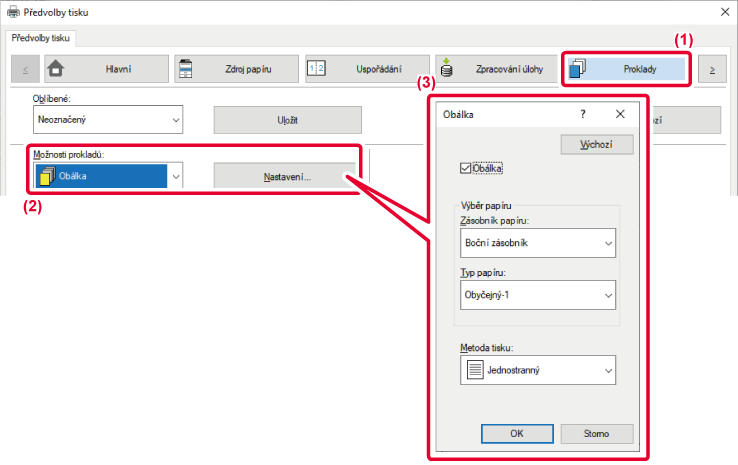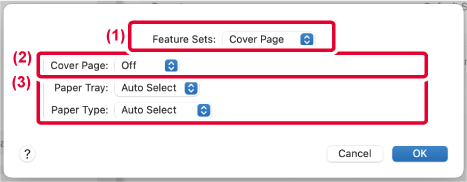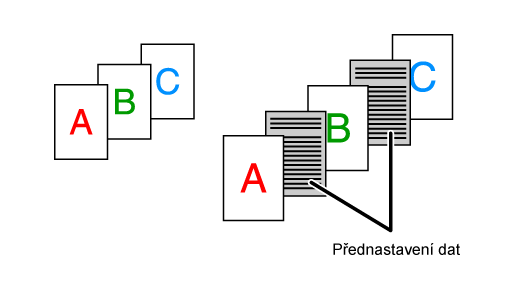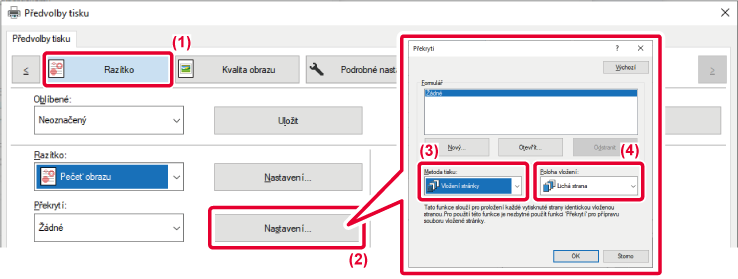V prostředí Windows
Titulní stránky dokumentu se vytisknou na jiný papír
než ostatní stránky.
Tuto funkci použijte, pokud chcete titulní stránky vytisknout
na silný papír.
V prostředí macOS
Titulní stránky dokumentu se vytisknou na jiný papír
než ostatní stránky.
Tuto funkci použijte, pokud chcete titulní stránky vytisknout
na silný papír.
Windows
- Klikněte na záložku [Proklady].
- Vyberte možnost [Titulní stránka] v části [Možnosti prokladů] a klikněte
na tlačítko [Nastavení].
- Zvolte nastavení titulní stránky.
Zaškrtněte pole „Titulní stránka“,
zvolte podavač a typ papíru, který se má na titulní stránku použít,
a nastavte způsob tisku.
Pokud jste v "Zásobník papíru" zvolili možnost [Boční zásobník],
nezapomeňte zvolit "Typ papíru" a vložit příslušný typ papíru do
bočního zásobníku.
macOS
- Zvolte možnost [Printer Features] z nabídky „Printer
Options“ a poté zvolte možnost
[Cover Page].
V systému macOS 12 a starším vyberte možnost [Printer
Features] a poté zvolte možnost [Cover Page].
- Nastavte parametry tisku pro „Cover Page“.
- Zvolte nastavení pro vkládání obálky.
Vyberte zásobník papíru a typ papíru pro titulní stránky.
Tato funkce vloží během tisku na každou
stránku přednastavená data.
Snadno tak můžete vytvářet dokumenty s rozevřenými stranami,
tvořené textem na levé straně a prostorem pro poznámky na pravé
straně.
- Tato
funkce je dostupná v prostředí systému Windows.
- Tuto funkci
lze použít, používá-li se ovladač tiskárny PCL6.
Windows
- Klikněte na záložku [Razítko].
- Klikněte na tlačítko [Nastavení].
- Vyberte [Vložení stránky] z nabídky "Metoda tisku".
- Nastavte data překrytí, která se mají vložit, a nastavte
pozici vložení.